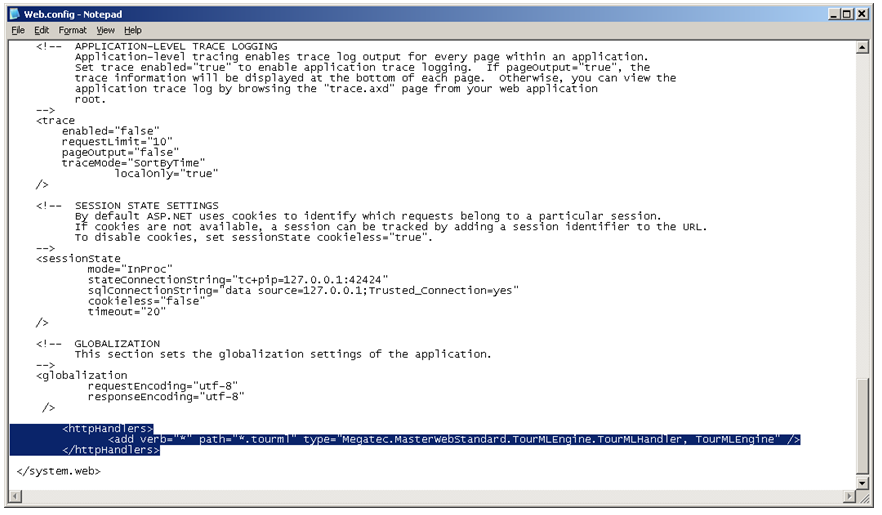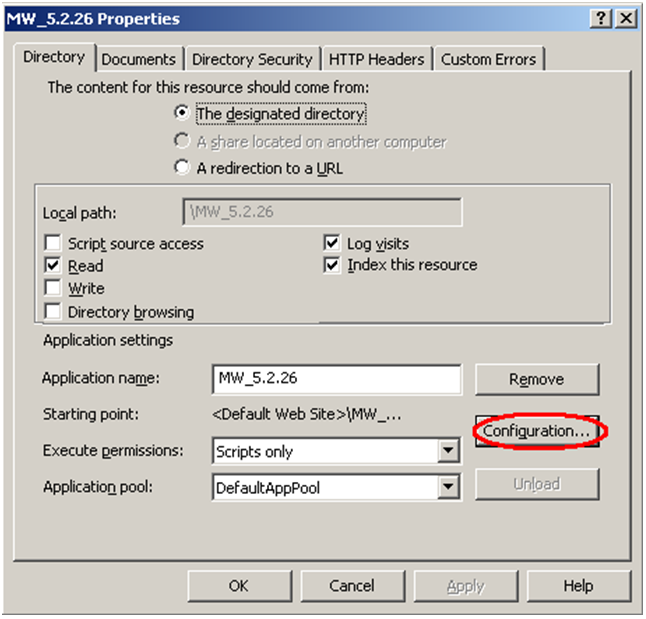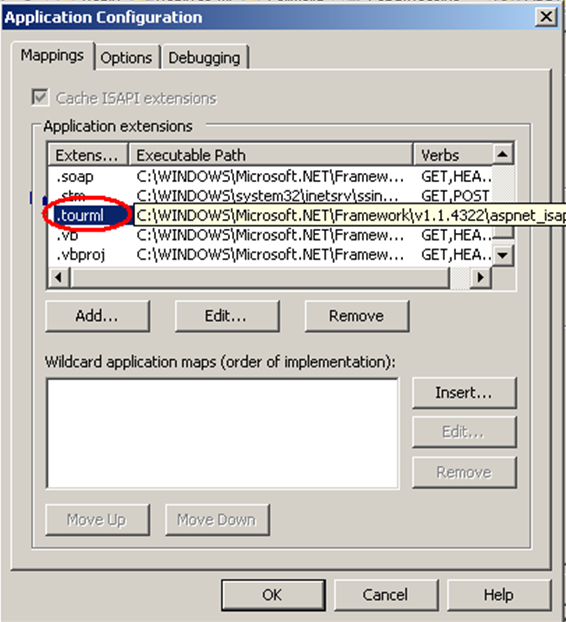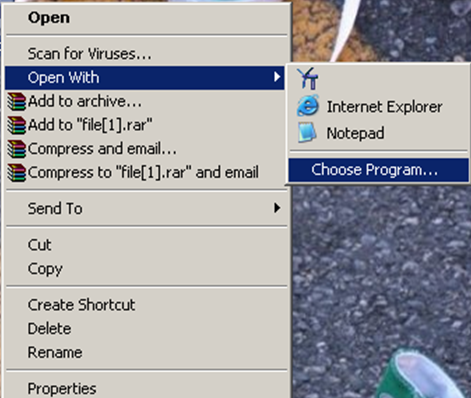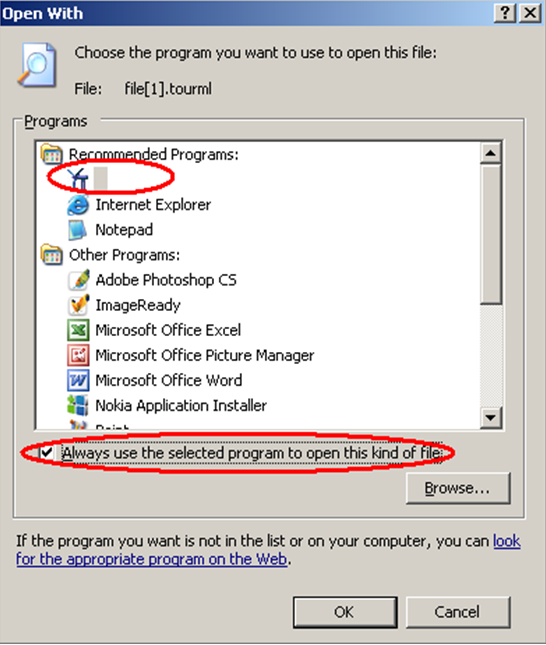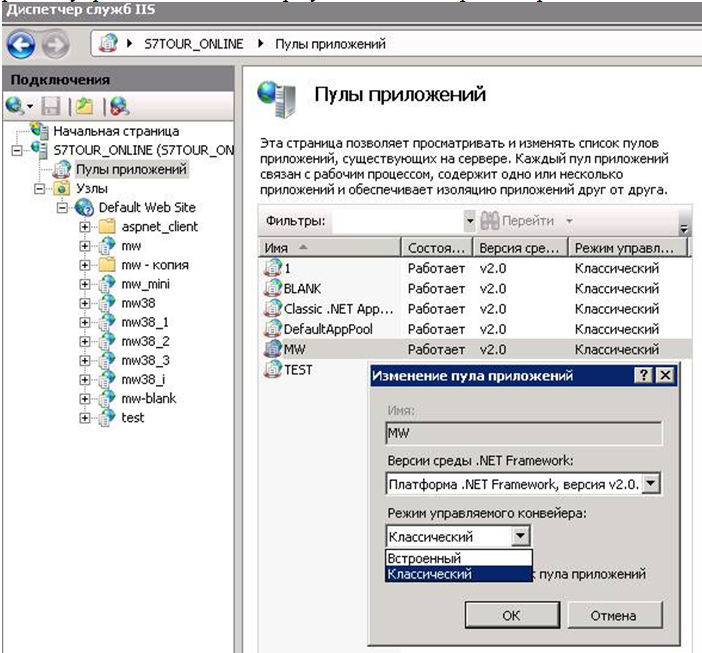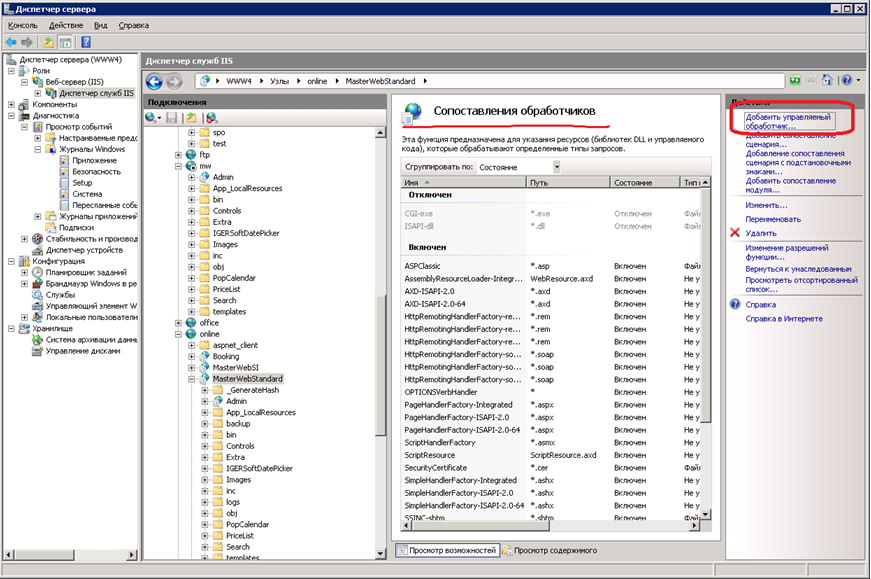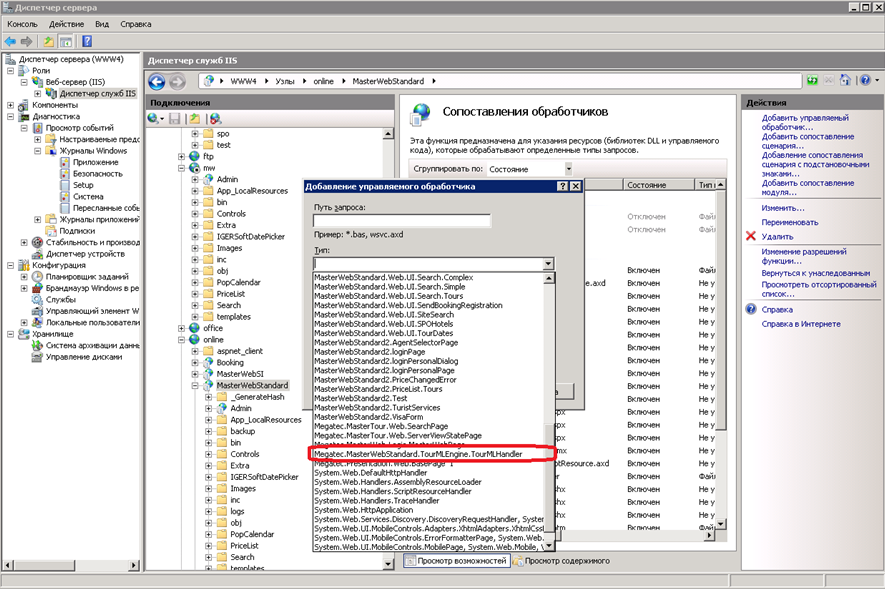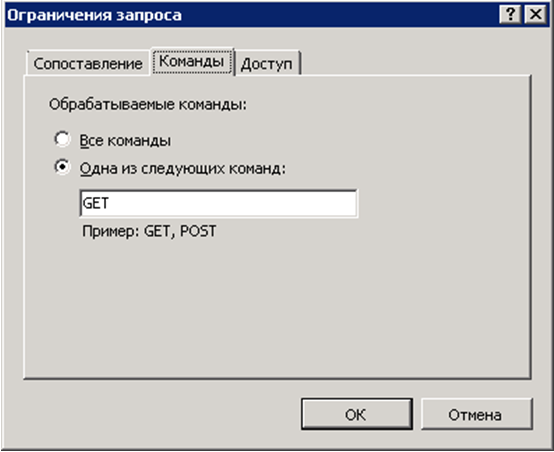Мастер-Web:Дополнительный модуль Импорт путевки в ПК Мастер-Агент — различия между версиями
| [досмотренная версия] | [досмотренная версия] |
Biryukov (обсуждение | вклад) |
|||
| (не показана 1 промежуточная версия этого же участника) | |||
| Строка 2: | Строка 2: | ||
Для того, чтобы из системы он-лайн бронирования Мастер-web можно было загрузить путевку в ПК Мастер-Агент, необходимо выполнить следующие действия: | Для того, чтобы из системы он-лайн бронирования Мастер-web можно было загрузить путевку в ПК Мастер-Агент, необходимо выполнить следующие действия: | ||
| − | *1.Добавить файлы TourMLEngine.dll и ESystem.Protocol.dll в каталоге bin и каталоге Admin/Bin ПК Мастер-Web | + | * 1. Добавить файлы TourMLEngine.dll и ESystem.Protocol.dll в каталоге bin и каталоге Admin/Bin ПК Мастер-Web |
| − | *2.Добавить в файл web.config секцию | + | * 2. Добавить в файл web.config секцию |
<httpHandlers> | <httpHandlers> | ||
<add verb="*" path="*.tourml" type="Megatec.MasterWebStandard.TourMLEngine.TourMLHandler, TourMLEngine" /> | <add verb="*" path="*.tourml" type="Megatec.MasterWebStandard.TourMLEngine.TourMLHandler, TourMLEngine" /> | ||
| Строка 11: | Строка 11: | ||
<BR> | <BR> | ||
[[Файл:714.PNG]]<BR> | [[Файл:714.PNG]]<BR> | ||
| − | *3.Для отображения ссылки «Импорт в Мастер-Агент» в файле web.config ПК Мастер-Web необходимо прописать настройку: | + | * 3. Для отображения ссылки «Импорт в Мастер-Агент» в файле web.config ПК Мастер-Web необходимо прописать настройку: |
<add key="tourML" value="true" /> | <add key="tourML" value="true" /> | ||
Отображение ссылки для импорта заявки в ПК «Мастер-Агент» в экране Работа с завкой – true – отображать ссылку; | Отображение ссылки для импорта заявки в ПК «Мастер-Агент» в экране Работа с завкой – true – отображать ссылку; | ||
– false или отсутствие настройки – не отображать ссылку; | – false или отсутствие настройки – не отображать ссылку; | ||
| − | *4.Проверить, что в IIS на приложении Мастер-Web зарегистрирован формат tourML: | + | * 4. Проверить, что в IIS на приложении Мастер-Web зарегистрирован формат tourML: |
<BR> | <BR> | ||
[[Файл:715.PNG]]<BR> | [[Файл:715.PNG]]<BR> | ||
| Строка 21: | Строка 21: | ||
<BR> | <BR> | ||
[[Файл:716.PNG]]<BR> | [[Файл:716.PNG]]<BR> | ||
| − | *5. В папке Мастер-Веба должен лежать пустой файл file.tourml. Если его нет, создайте. | + | * 5. В папке Мастер-Веба должен лежать пустой файл file.tourml. Если его нет, создайте. |
В случае если при нажатии ссылки «Импорт в Мастер-Агент» открывается текстовый файл в блокноте, то необходимо его сначала сохранить | В случае если при нажатии ссылки «Импорт в Мастер-Агент» открывается текстовый файл в блокноте, то необходимо его сначала сохранить | ||
| Строка 48: | Строка 48: | ||
[[Файл:723.PNG]]<BR> | [[Файл:723.PNG]]<BR> | ||
[[Category:Мастер-Web_Дополнительные_модули]] | [[Category:Мастер-Web_Дополнительные_модули]] | ||
| + | * 6. Отображение ссылок в виде кнопок можно настроить по этому [[Мастер-Web:Установка и настройка#Настройки на странице «Информация о заказе»|описанию]]. | ||
Текущая версия на 10:41, 26 марта 2018
Порядок действий
Для того, чтобы из системы он-лайн бронирования Мастер-web можно было загрузить путевку в ПК Мастер-Агент, необходимо выполнить следующие действия:
- 1. Добавить файлы TourMLEngine.dll и ESystem.Protocol.dll в каталоге bin и каталоге Admin/Bin ПК Мастер-Web
- 2. Добавить в файл web.config секцию
<httpHandlers> <add verb="*" path="*.tourml" type="Megatec.MasterWebStandard.TourMLEngine.TourMLHandler, TourMLEngine" /> </httpHandlers>
- 3. Для отображения ссылки «Импорт в Мастер-Агент» в файле web.config ПК Мастер-Web необходимо прописать настройку:
<add key="tourML" value="true" />
Отображение ссылки для импорта заявки в ПК «Мастер-Агент» в экране Работа с завкой – true – отображать ссылку; – false или отсутствие настройки – не отображать ссылку;
- 4. Проверить, что в IIS на приложении Мастер-Web зарегистрирован формат tourML:
Если у Вас версия ПК Мастер-Web 2007.2 и выше, то, как показано на рисунке ниже у вас должен быть прописан путь вида: C:\WINDOWS\Microsoft.NET\Framework\v2.0.50727\aspnet_isapi.dll
- 5. В папке Мастер-Веба должен лежать пустой файл file.tourml. Если его нет, создайте.
В случае если при нажатии ссылки «Импорт в Мастер-Агент» открывается текстовый файл в блокноте, то необходимо его сначала сохранить у себя на компьютере, далее выбрать «открыть с помощью» и прописать настройку «использовать Мастер-Агент для открытия таких файлов» - далее путевки сразу будут попадать в ПК Мастер-Агент.
Особенности работы с IIS 7.5
Для корректной работы с IIS 7.5 режим управляемого конвейера у приложения Мастер-Web надо выбрать Встроенный
Далее в экране сопоставления обработчиков добавить обработчик
Выбрать из списка Megatec.MasterWebStandard.TourMLEngine.TourMLHandler, TourMLEngine
Прописать для разработчика расширение и выбрать ограничение запроса
Поставить в ограничении метод GET
- 6. Отображение ссылок в виде кнопок можно настроить по этому описанию.